Windows环境下的TensorFlow安装过程,,安装环境Window
Windows环境下的TensorFlow安装过程,,安装环境Window
安装环境
Windows8.1python3.5.x(TensorFlow only supports version 3.5.x of Python on Windows)pip 9.0.1tensorflow-gpu-0.12.0cudacudnn
安装过程
安装Python3.5
安装python
下载地址:https://www.python.org/
点击Downloads下的Windows,本次选用了Python 3.5.2版本 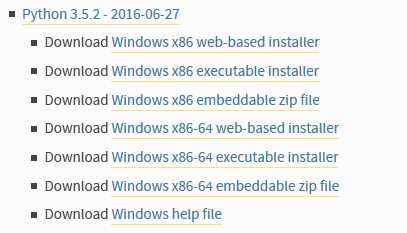
选择其中的第五个,Windows x86-64 executable installer下载安装(安装的时候最好把添加环境变量那个打钩,这样就不需要自己配置环境变量,后续的需要的地方都打钩,一路next)
2. 升级pip
打开cmd输入
python.exe -m pip install --upgrade pip
安装TensorFlow
(本次采用的在线安装,也可以下载到本地,进行本地安装)
安装gpu版本
pip install --upgrade https://storage.googleapis.com/tensorflow/windows/gpu/tensorflow_gpu-0.12.0-cp35-cp35m-win_amd64.whl
安装CPU版本
pip install --upgrade https://storage.googleapis.com/tensorflow/windows/cpu/tensorflow-0.12.0-cp35-cp35m-win_amd64.whl
查看你的gpu是否支持cuda
gpu版本要安装gpu支持包(cuda8.0地址和cudnn5.1地址)
安装cuda8.0
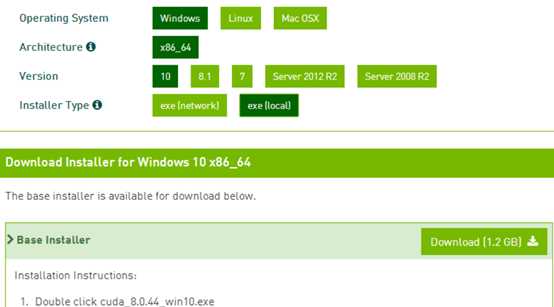
安装对应的cudnn(这个貌似需要登录Nvdia账号才能够下载,我是先注册的)
找到你需要的版本,下载cudnn压缩文件后进行解压,添加解压后的bin目录到PATH环境变量。
测试TensorFlow
$ python...>>> import tensorflow as tf>>> hello = tf.constant(‘Hello, TensorFlow!‘)>>> sess = tf.Session()>>> print(sess.run(hello))Hello, TensorFlow!>>> a = tf.constant(10)>>> b = tf.constant(32)>>> print(sess.run(a + b))42
Windows环境下的TensorFlow安装过程
评论关闭